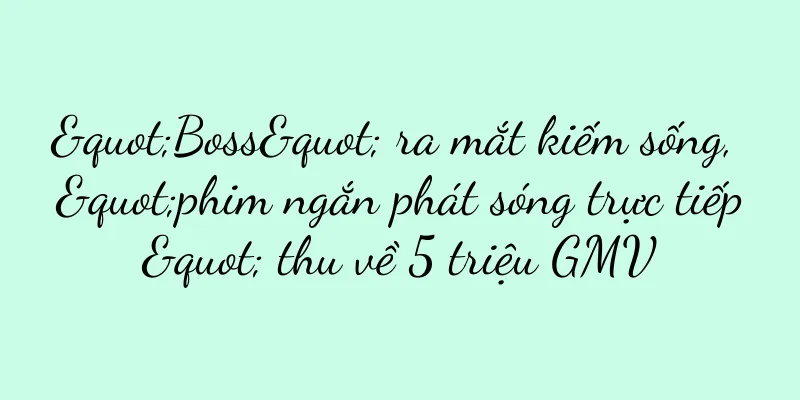Cách khắc phục lỗi khi cài driver NVIDIA trong Win10 (Hướng dẫn thực tế khắc phục lỗi khi cài driver NVIDIA trong Win10)

|
Cài đặt trình điều khiển đồ họa phù hợp là một trong những bước quan trọng để đảm bảo hiệu suất đồ họa của máy tính hoạt động bình thường. Tuy nhiên, khi cài đặt trình điều khiển NVIDIA, nhiều thông báo lỗi có thể xuất hiện, gây ra những rắc rối không đáng có cho người dùng. Bài viết này sẽ giới thiệu chi tiết cách xử lý lỗi khi cài đặt driver NVIDIA trên Win10, giúp bạn giải quyết các vấn đề liên quan. 1. Không tìm thấy phần cứng đồ họa tương thích: Kiểm tra xem phiên bản trình điều khiển và model card đồ họa có khớp nhau không, tải xuống và cài đặt phiên bản trình điều khiển chính xác. 2. Cài đặt không thành công, vui lòng khởi động lại: Hãy thử khởi động lại máy tính và cài đặt lại trình điều khiển NVIDIA sau khi khởi động lại. 3. Nếu bạn gặp mã lỗi xxx trong quá trình cài đặt: Kiểm tra giải thích về mã lỗi trên trang web chính thức của NVIDIA và thực hiện các thao tác tương ứng hoặc tham khảo giải pháp theo lời nhắc. 4. Một số tệp không thể cài đặt hoặc thay thế: Đóng tất cả các chương trình đang chạy và quy trình nền để đảm bảo không có chương trình nào chiếm các tệp có liên quan. Sau đó hãy thử cài đặt lại trình điều khiển. 5. Xung đột trong khi cài đặt: Gỡ cài đặt phiên bản cũ của trình điều khiển NVIDIA, dọn sạch các tệp còn sót lại có liên quan và cài đặt lại phiên bản trình điều khiển mới nhất. 6. Trình cài đặt không thể giải nén các tệp trình điều khiển: Kiểm tra xem có đủ dung lượng ổ cứng hay không và thử giải nén các tệp trình điều khiển vào một thư mục khác trước khi cài đặt. 7. Chương trình cài đặt bị phần mềm diệt vi-rút chặn: Tạm thời tắt phần mềm diệt vi-rút và chạy lại tệp cài đặt trình điều khiển NVIDIA. 8. Xảy ra lỗi màn hình xanh trong quá trình cài đặt: Tìm và cập nhật các bản vá lỗi và trình điều khiển cho hệ điều hành để đảm bảo hệ thống tương thích với trình điều khiển NVIDIA. 9. Nếu card đồ họa không khả dụng hoặc không được nhận dạng trong quá trình cài đặt: Hãy lắp lại và rút phích cắm card đồ họa để đảm bảo kết nối ổn định. Nếu sự cố vẫn tiếp diễn, hãy cân nhắc thay thế card đồ họa hoặc liên hệ với bộ phận Hỗ trợ kỹ thuật của NVIDIA. 10. Cài đặt thành công nhưng trình điều khiển không hoạt động bình thường: Sử dụng bảng điều khiển NVIDIA để thiết lập trình điều khiển, kiểm tra cài đặt hiển thị và chế độ hiệu suất, đồng thời đảm bảo trình điều khiển được cấu hình đúng. 11. Hiệu suất giảm sau khi cài đặt trình điều khiển: Hãy thử hạ cấp xuống phiên bản ổn định cũ hơn của trình điều khiển hoặc đợi NVIDIA phát hành bản cập nhật để giải quyết sự cố. 12. Trình cài đặt bị kẹt ở một bước nhất định: Kết thúc các tiến trình liên quan đến NVIDIA trong Trình quản lý tác vụ, khởi động lại máy tính và chạy lại trình cài đặt. 13. Không thể gỡ cài đặt phiên bản trình điều khiển cũ đúng cách: Sử dụng công cụ gỡ cài đặt trình điều khiển do NVIDIA cung cấp chính thức để gỡ cài đặt và đảm bảo rằng phiên bản trình điều khiển cũ đã được xóa hoàn toàn. 14. Độ phân giải màn hình bất thường sau khi cài đặt trình điều khiển: Đặt lại độ phân giải màn hình và kiểm tra xem cài đặt hiển thị đã được cấu hình đúng chưa. 15. Màn hình đen xuất hiện sau khi cài đặt trình điều khiển: Vào chế độ an toàn, gỡ cài đặt trình điều khiển và khởi động lại máy tính. Sau đó sử dụng công cụ xóa trình điều khiển để xóa các tệp còn sót lại và cài đặt lại trình điều khiển. Bằng cách làm theo các phương pháp khắc phục lỗi trình điều khiển NVIDIA khi cài đặt Win10 được cung cấp trong bài viết này, bạn sẽ có thể giải quyết được hầu hết các sự cố liên quan đến việc cài đặt trình điều khiển. Nếu sự cố vẫn tiếp diễn, bạn nên liên hệ với bộ phận hỗ trợ kỹ thuật của NVIDIA hoặc tìm kiếm sự trợ giúp chuyên nghiệp. Hãy nhớ, trước khi cài đặt hoặc cập nhật trình điều khiển, hãy sao lưu dữ liệu quan trọng để tránh mất dữ liệu ngoài ý muốn. |
>>: Mẹo hiệu quả để giải quyết vấn đề sạc iPad (tiết lộ lý do và giải pháp đằng sau vấn đề sạc iPad)
Gợi ý
Đi sâu hơn, sự thật đằng sau tã bia
Bài viết phân tích trường hợp thực tế của câu chu...
Nắm vững kỹ năng sử dụng ghi chú trên điện thoại di động Apple (nâng cao hiệu quả và quản lý cuộc sống dễ dàng)
Trong cuộc sống hiện đại bận rộn, chúng ta thường ...
Khám phá thiết kế và vị trí nút nguồn của Huawei (giải mã những mẹo cải tiến và sử dụng nút nguồn của Huawei)
Điện thoại di động đã trở thành một phần không thể...
Ảnh chụp bằng iPhone 6s tốt như thế nào? (Xếp hạng ảnh chụp bằng điện thoại di động)
Trên thực tế, có thể thấy rằng là một sản phẩm ra ...
Phải làm sao nếu tủ lạnh Skyworth thường xuyên hỏng hóc (cách khắc phục hiệu quả tình trạng tủ lạnh Skyworth hỏng hóc)
Là một thiết bị gia dụng thông dụng, tủ lạnh Skywo...
Hướng dẫn chi tiết cách kết nối Xiaomi Mi Band 5 với điện thoại di động (kết nối Xiaomi Mi Band 5 với điện thoại di động giúp cuộc sống thông minh tiện lợi hơn)
Là một thiết bị thông minh tiện lợi, vòng đeo tay ...
Một phương pháp điều trị thầm lặng mang tính cách mạng bằng cách sử dụng thuốc (Khám phá phương pháp điều trị mới cho các bệnh về não - điều trị thầm lặng bằng thuốc)
Các bệnh về não luôn là thách thức lớn đối với cộn...
Cách xây dựng sức mạnh cơ bắp cánh tay (phương pháp khoa học giúp bạn xây dựng sức mạnh cơ bắp cánh tay)
Nó cũng giúp cải thiện hiệu suất thể thao và việc ...
Cách giải quyết lỗi Win10 hỏi đáp mỗi khi mở phần mềm (Cài đặt yêu cầu phần mềm Win10 và cách hủy quyền yêu cầu)
Một số người dùng thường gặp phải vấn đề cần xác n...
Tôi chân thành khuyên bạn không nên làm điều này trên miền riêng tư
Bài viết mỉa mai bác bỏ quan điểm cho rằng mọi ng...
Giao thông miễn phí có thực sự miễn phí không? Khám phá chi phí đằng sau lưu lượng truy cập miễn phí
Bắt đầu từ lưu lượng truy cập miễn phí, bài viết ...
Bảng xếp hạng hiệu suất CPU di động (tiết lộ sức mạnh xử lý mạnh mẽ cần thiết cho các thiết bị di động trong tương lai và tình hình cạnh tranh của các nhà sản xuất hàng đầu)
Người dùng ngày càng có yêu cầu cao hơn về hiệu su...
Những mẫu điện thoại di động màn hình lớn 7 inch là gì? (Đánh giá toàn diện về bốn mẫu điện thoại di động màn hình lớn)
Cảm giác cầm tay rất tuyệt. Tôi nghĩ đây là bốn ch...
Cách giặt áo len bị xù lông hiệu quả (cách dễ dàng để làm cho áo len của bạn trông như mới)
Tất cả chúng ta đều thích mặc những chiếc áo len ấ...
Video “Ếch lắc trà” đã nhận được hơn 100.000 lượt thích. Đây có phải là điểm nhấn truyền thông mới nhất của cửa hàng đồ uống không?
Một chiến lược tiếp thị mới đã xuất hiện gần đây ...